
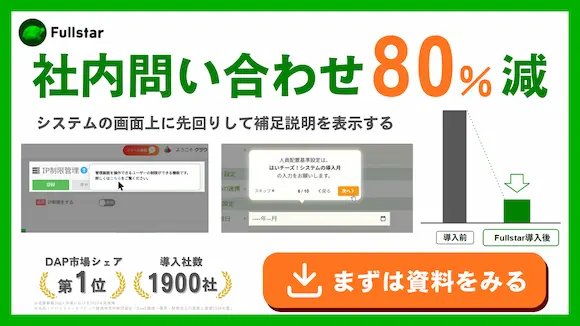
「マニュアル作成ツール」は、短時間で簡単にマニュアルを作成できるツールです。近年のビジネスのオンラインシフトによって「マニュアル」の在り方が見直される中、新しいツールも続々と登場しています。「決められたレイアウトに従って順番にテキストを入力していくだけで、見栄えのよい文書マニュアルを作成できるもの」「撮影した動画に字幕生成・翻訳してくれるもの」など、ツールによって備える機能はさまざまです。
自社の状況に応じて「Wordで作成した既存のマニュアルを取り込めるか?」など、確認が必要なポイントも異なるため、数多くの中からどのツールを選んでよいかわからないという方も多いのではないでしょうか。
本記事では、マニュアル作成ツールを「どのような目的で取り入れたいか」を明確化できるような判断指標、マニュアル作成の手順やコツから、おすすめツールをご紹介します。
マニュアルの有効活用、業務中の質問を減らしたい方へ
ワークフロー・経費精算・CRM・ERPなど様々な業務システムを「操作に迷わなくする」仕組みで、社内からの問い合わせを90%削減!
詳細を見てみる >【マニュアル・FAQ作成をご検討の方へ】
優れたマニュアル・FAQの効果をさらに最大化させる方法をご存じですか?
システムの画面上にマニュアルを「吹き出しガイド」形式で直接表示する仕組み(dap)で、マニュアルを探しに行く必要が無く、システムの”定着化”と”問い合わせ削減”を同時に実現できます。
「問い合わせ90%削減」や「申請差し戻し47%削減」、「95%がマニュアル以上に分かりやすいと回答」など、具体的な取り組みを資料にまとめました。
◆詳細と事例はこちら >
目次

マニュアル作成ツールとは、「マニュアル作成」をテンプレートや編集機能でサポートしてくれるツールです。
工数や手間を省いて簡単にマニュアル作成ができるだけでなく、作成したマニュアルの管理や運用を一貫して行えるメリットもあります。
WordやPowerPointでいちから作成するよりも手早く、プロフェッショナルなクオリティに仕上げてくれるのも「マニュアル作成ツール」ならではです。PCだけでなくスマホやタブレットなど複数の端末で共有できるツールも増えており、「一度作成してそれっきり」「せっかく作成しても社内で浸透せずあまり使われていない」など、マニュアルによくある課題を解決する、さまざまな機能を備えています。
マルチデバイスの普及により、画像や説明文のみでなく、動画でマニュアルを作成できるツールも登場してきました。利用する側にとってもより直感的に理解でき、作業者間での円滑なコミュニケーションに役立つことから、人気を博しています。
また、マニュアルは「業務全体の指針」を示し、手順書は「作業の具体的な流れ」を示すものです。
参考:マニュアルと手順書の違いとは?使い分けと作成ポイントを解説
本記事では、マニュアル作成ツールの選び方・比較ポイントなどを紹介しています。特に目的によって相性のいいマニュアル作成ツールは違っているので、「業務マニュアル」、「操作マニュアル」、「動画マニュアル」、「ナレッジ蓄積」のどれを選ぶかが大きく違う点です。
くわしい比較方法を見る >
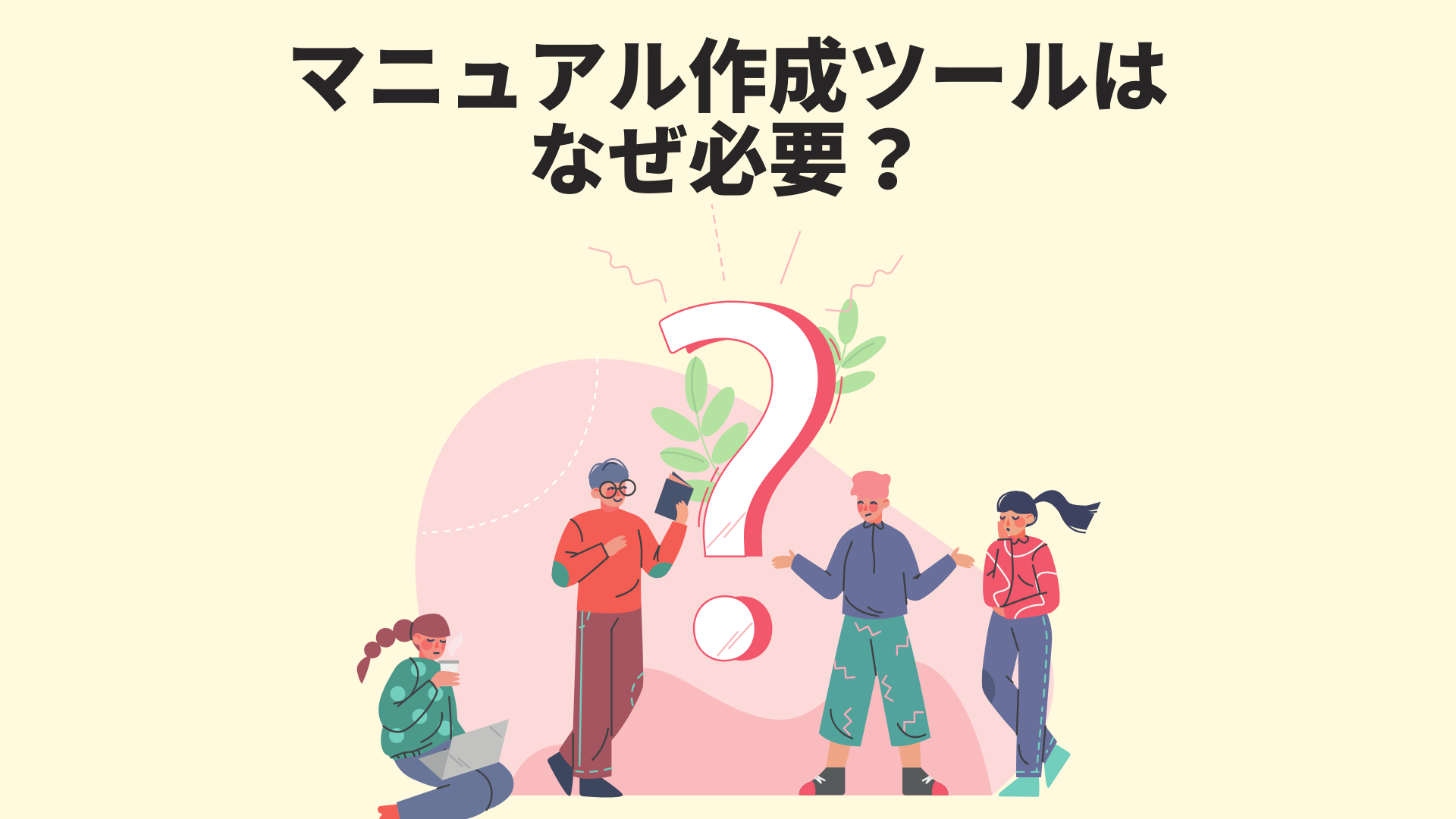
近年のリモートワークの広がりや企業のDX化において「マニュアル」の役割は再確認され、マニュアルを手軽に作成・共有できる「マニュアル作成ツール」の需要はますます高まってきました。
そもそもビジネスの現場における「マニュアル」は、「業務の量や質の平準化」「人材育成の効率化」「業務の属人化を解消」などを目的としています。優れたマニュアルがあればミスやトラブル防止、新人社員が「指示待ちで作業がすすまない」という事態を防ぎ、人材育成に割く時間を最小限に抑え、仕事を効率的にすすめられるようになるのです。「マニュアル作成ツール」は、作成したマニュアルをマルチデバイスで共有し、訂正もすぐに反映できることから、マニュアルの精度をよりあげていくことを可能にしています。
一般的なマニュアルの作成には、「業務フロー・プロセスや留意点を整理して、統一したフォーマットに書き起こし、必要な画像や資料を挿入する」と一定以上の工数がかかりますが、「マニュアル作成ツール」を活用することで工数を削減できます。作成後の「電子マニュアル」としての在り方も、オンラインシフトする現代のビジネス環境にマッチしており汎用性も高いことが「マニュアル作成ツール」が必要とされるようになった背景といえるでしょう。
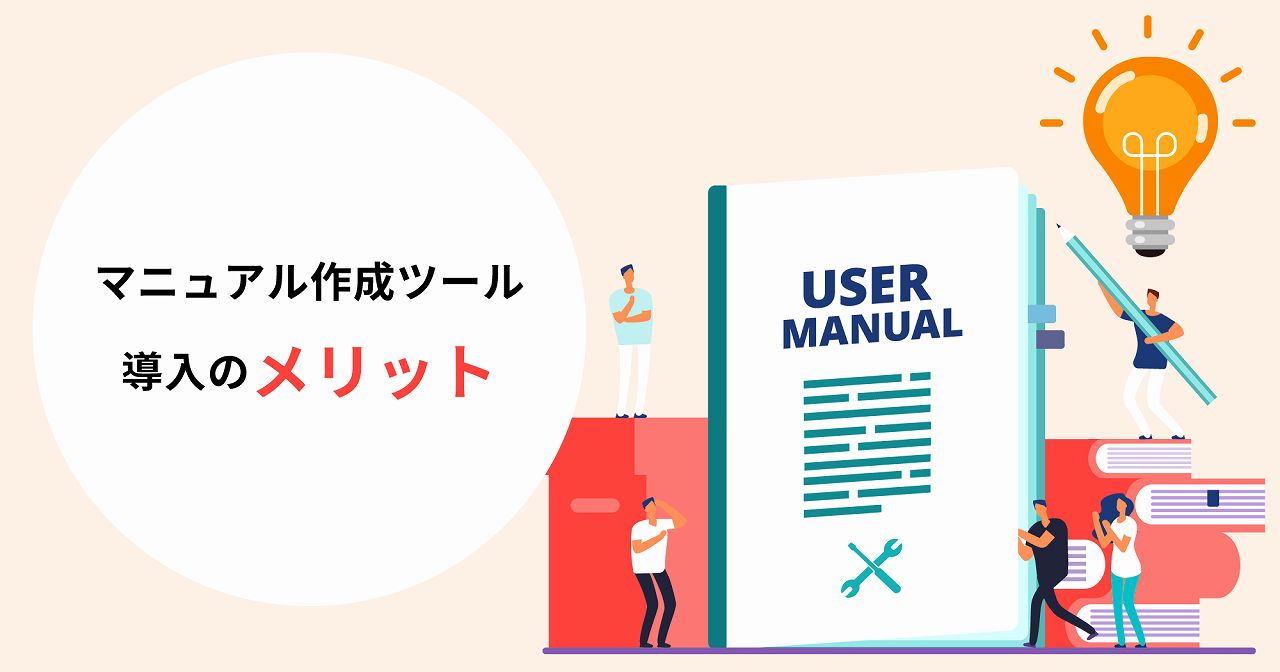 「マニュアル作成ツール」を活用してマニュアルを作成すると、さまざまなメリットがあります。ここでは5つのポイントに分けて解説します。
「マニュアル作成ツール」を活用してマニュアルを作成すると、さまざまなメリットがあります。ここでは5つのポイントに分けて解説します。
「マニュアル作成ツール」を導入するメリットの1つ目は、「マニュアルのクオリティを向上し、一定の水準に保てる」ことです。マニュアル作成でよく起こる問題点として、作り手によってレイアウトやクオリティにばらつきが出てしまい、結果「マニュアルのわかりやすさ」自体が左右されてしまうこと、があげられます。WordやPowerPointといった既存のオフィスソフトは非常に多機能である反面、作成者のスキルに影響を受けやすいのがデメリットでもあります。
「マニュアル作成ツール」では、今までは口頭で伝えたりメモ書きしたりしていた内容を、テンプレートに書き込んでいくだけで、読み手にとってもわかりやすいマニュアル作成が可能です。文章だけではわかりにくい内容も、画像や動画をかんたんに挿入でき、視覚的に訴えかけられます。フォーマットやデザインが統一されることで、利用者にとってもより使いやすく、スムーズに理解できるマニュアルを作れるようになるでしょう。
「マニュアル作成ツール」を導入すれば、作成にかかる作業工程を省いて効率化することで、コスト削減を見込めることもメリットのひとつです。
「画像キャプチャ」を業務マニュアル・操作画面の手順書に取り入れる場合「画像をトリミングする」「順番が分かるよう矢印マークを入れる」など、見る人にとって分かりやすいように加工する一連の工程が必要になります。「マニュアル作成ツール」は、画像をツール内で最適なサイズにトリミング・自動調整してくれ、加工も同時にできるため非常に効率的です。
画像だけでなく、動画マニュアルに特化したマニュアル作成ツールも増えており、スマホで撮影した動画をそのままマニュアルに落とし込めるものもあります。作業に慣れた担当者が行う「画面操作」をそのまま録画でき、さらに映像の音声認識から字幕作成・翻訳を行える機能などを使えば、違う母国語をもつ作業者にも正確な情報を伝えることが可能です。
作業工程を短縮することで人件費の大幅な削減が可能になるほか、ツールによって作成された精度の高いマニュアルが新人社員に活用されることで、人材教育にかかる手間と時間をカットできます。画像や動画を編集するツールが搭載されていることから別途編集用ツールを購入する必要もなく、ペーパーレス化により用紙や印刷用インク代も削減できます。
「マニュアル作成ツール」によって、これまで人を介して行われてきた教育や引き継ぎが「マニュアル」として蓄積されていくことで、業務品質を均一化し、属人化を防ぐ効果もあげられます。
蓄積された業務ナレッジによって「どのようなときに」「誰が」「何をするか」が明確にできるため、「あの人しか分からない」といった属人化を防ぎ、作業の精度やスピードをあげ、業務品質を一定に保てるようになります。社内で案件を共有しやすくなるというメリットもあります。
人づてや口頭で行われてきた「ベテラン社員の知識やスキル」がマニュアル作成ツール上で共有できるようになることで、属人化を防いで生産性を向上させるだけでなく、業務内容や成果を見直し技術革新につながる可能性も広がります。マニュアル作成ツールの活用によって、社内にナレッジマネジメントを定着させていくことが可能になるのです。
社内または部署内で、簡単に情報共有が行えるようになる点も、「マニュアル作成ツール」導入の大きなメリットといえます。
「マニュアル作成ツール」では作成後のマニュアルをツール上で一括管理できるため、情報を更新したり、更新された情報を共有したり、といった作業を簡易的に行えるようになります。「印刷されたマニュアルを刷り直して差し替える」などという作業も必要なくなり、システム上で更新すればすぐに全員に共有することが可能です。
マニュアルは日々行っていく業務の中で見直し、改定していくことが求められます。すばやく正確に情報が更新され行き渡ることで、業務の質を向上させ、部署や会社全体の業績にも良い影響を与えるはずです。
「マニュアル作成ツール」の管理画面で、マニュアルの閲覧・オンライン接続の有無やアクセス数など、マニュアルがどれくらいの頻度で利用されているかを確認できるのも、オンラインマニュアルならではのメリットです。
「マニュアル作成ツール」には、キーワードを入れれば調べたい内容を検索できる機能も搭載されています。たとえば「閲覧率があがらないマニュアル」があった場合、「利用者が探している疑問点をうまく見つけられない」「検索機能がうまく活用されていない」「たどりついた情報が最新のものに更新されていない」など、利用者が利用しにくいと感じる何らかの問題点を早期発見できます。
データを把握し、分析することで問題点を洗い出し、改善箇所をすばやくマニュアルに反映できるのもツールだからできることです。「使いやすいマニュアル」を目指して常に改善をはかっていくことで、「マニュアル」自体が活発に利用されるようになり、業務の質向上につながります。
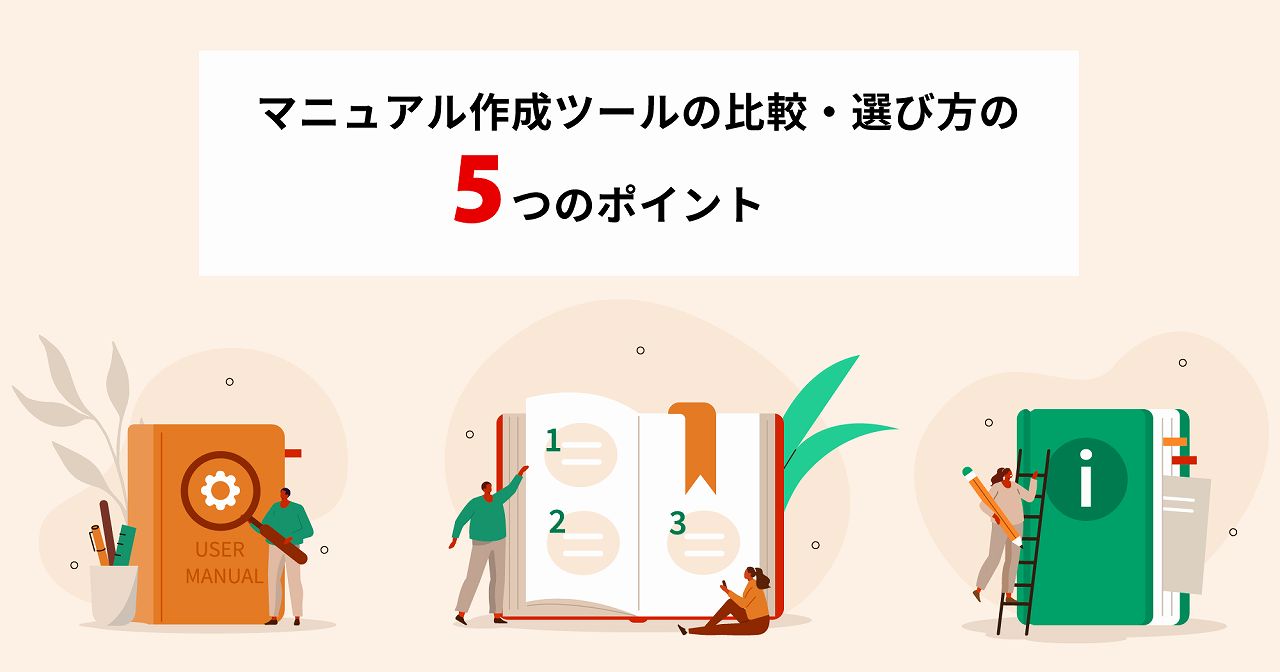
「マニュアル作成ツール」の導入を検討しているがどの製品やサービスを選べばよいかわからないという方に向けて、選び方のポイントを5つに分けて解説していきます。価格や機能の有無はもちろんですが、サポート内容なども含めて、自社に合っているツールを見極めましょう。
マニュアル作成ツールを「どのような用途で利用するか」「どのような目的で導入するか」「どのような課題解決に役立てたいか」を明確化し、自社のニーズを満たすサービスを選定していきます。まずは目的を明らかにして、必要なツールの種類や機能を吟味していきましょう。
マニュアルにはいくつかの種類があります。経営理念にもとづく行動規範を示した「規範マニュアル」、教育や訓練を行う際に用いる「OJTマニュアル」、不測の事態が発生した際の対応について書かれた「危機管理マニュアル」など、活用シーンによってさまざまです。
その中のひとつである「業務マニュアル」は、業務全体における知識や業務フローについて記載された文書です。対して「手順書」では、業務をさらに細分化した「ひとつの作業」についての正確な進め方を「どのような手順で」「どのような作業を行うか」を詳細に説明しています。
このように業務や作業を順に説明していく形式のマニュアルの場合は、あらかじめ用意されたテンプレートに、ステップごとにテキスト入力するだけで作成できるツールを選ぶとよいでしょう。画像キャプチャなどの工程を自動的に処理でき、効率的に作成できるものもおすすめです。
例としては、「医療事務・営業事務などの事務職」や「経費精算の仕方などの経理事務」において活用されるほか、「製造業における機械の操作説明書」もこれに当てはまります。また最近では業務アプリ作成ツールである「kintone(キントーン)」を使ったマニュアル作成をする企業も増えています。
「誰が見ても同じように作業できること」が条件となるため、細かな点まで注意して作成する必要があります。
業務マニュアル向けのマニュアル作成ツールのおすすめ6選を見る
手順書の中でも「操作画面の手順書」は、システムやPCツールなどを使用する際に「画面上でこのように操作してください」などといった指示が記された説明書のことです。
操作画面上でトラブルが発生した場合の、対処方法などについても記載します。
操作画面の手順書の作成には、「画像キャプチャ機能」や「作業者が実際に画面上で操作した動きを録画できる機能」が搭載されたツールが向いています。動画を撮影した際に自動で字幕や翻訳を生成でき、動画マニュアルでの配信も適しているものであれば、外国からの労働者含め全てのスタッフに同じ水準で教育を行えます。視覚的にも訴えられる点も、理解度を上げるメリットがあるでしょう。
例えばクラウドサービスではユーザーが直接操作しながら覚えるタイプのマニュアル=チュートリアル(プロダクトツアー)を利用するのも一つです。
操作マニュアル向けのマニュアル作成ツールのおすすめ3選を見る
新人社員に対して、業務を実際に経験しながら仕事を覚えてもらう教育手法「OJT(On the Job Training)」が必要な現場では、動画マニュアルがとても有用です。
「新入社員や中途採用の社員教育」において、教育側の負担を減らしたり、新人側の指示待ちなどを防ぎ、生産性向上に役立ちます。
例えば「飲食店」や「介護・看護」の現場など一連の動作などの動的な解説を要する場合は、文字で説明するよりも、動画で視覚的に動きを伝えられるものが適しています。最近では、スマホで撮影した動画をアップロードするだけで、対面講習しているかのようなわかりやすい動画マニュアルを作成できる便利なツールも増えてきました。撮影した動画や画像はツール上で編集することも可能です。
動画マニュアル向けのマニュアル作成ツールのおすすめ4選を見る
ナレッジの蓄積を増やし、もっと活用しやすいように強化していきたいという目的であれば、ナレッジ共有に特化したツールの活用も有効です。「さまざまなツールに情報が散在しており、ほしいときにほしい情報を引き出せない」「口頭のやりとりが情報として残らず、かといってマニュアル作成は工数が多く大掛かりで着手できない」というように、社内の人事体制や制度によるナレッジ蓄積の悩みを抱えている企業も多いのではないでしょうか。
「社内Wiki」といった形式で、気軽にナレッジを作成・共有できる機能が搭載されたツールを導入すれば、「マニュアル化するほどでもない」ような個人ごとの暗黙知を共有できる場所が社内に設置できます。業種問わず、日報や引き継ぎ、問い合わせの引き継ぎまで用途によってさまざまな種類の情報を蓄積することが可能です。検索機能が搭載されているものであれば、蓄積されたナレッジを漏らさず活用できるでしょう。
ナレッジ蓄積向けのマニュアル作成ツールのおすすめ4選を見る
どのような目的で導入するかを明らかにできたら「自社の使いたい機能が搭載されているか」「操作はしやすいか」など、それぞれのニーズに応じて選定していきましょう。
だれでも簡単に作成・編集ができるのはとても重要なポイントです。業務について網羅する「マニュアル」は作成すること自体、非常に多くの工数がかかります。とくに専門知識をもつ人員がいない場合は、せっかく高機能なツールを導入しても、システムの使い方を理解し習得することに大きく手間や時間がかかってしまうようでは、本末転倒です。
「手間をかけずに作成できる」ことを第一条件に、直感的な操作で、簡単に作成できるツールを選びましょう。その上で画像の取り込みやQRコード作成など、よりわかりやすいマニュアルを作成できる、便利な編集機能を確認していくとよいです。
「テンプレート機能」「レイアウト機能」は、マニュアル作成ツールの一番の強みともいえるかもしれません。この機能によってマニュアル作成の工程を格段に短縮でき、効率よく行えるようになります。
あらかじめ使いやすいテンプレートが用意されたツールでは、項目に従って入力していくだけで、はじめて作る人でも簡単にマニュアルを作成できます。用途ごとに使いやすいテンプレートを選択でき、画像のサイズ調整なども自動で行ってくれるため、大幅に手間を省けます。ツールによっては、はじめからいくつかのテンプレートが用意されているものもあれば、自社でテンプレートやレイアウトの設定を行うものもあるため、どのようなやり方が自社に合っているかを無料トライアルで試してみるのも安心です。
ページ数やボリュームのある手順書や取扱説明書などを作成する場合は、操作画面の「画面キャプチャ」や、録画から「説明文」を自動取得できるツールが、工数削減に役立ちます。
画像の編集や文字起こしは、とくに工数がかかる項目であり、ツールを導入しているかどうかで作業時間に大幅な差が生じる部分です。時間のかかる作業をできるかぎり自動化してくれるツールを活用することで、結果的には時間もコストも削減できるでしょう。
操作画面の録画中、口頭説明の音声を認識し、自動で日本語字幕を生成したり、多言語に翻訳できたりする機能がそなえられたツールを利用すれば、マニュアル利用者の理解度を深め、業務の生産性向上に効果が期待できます。
言葉だけでは伝わりにくい動的な説明の割合が多いマニュアルや、外国人スタッフへのこまかなコミュニケーションに悩みをもっている現場などで活用できます。
マニュアル作成ツールに搭載されている検索機能には、キーワード検索のほかにも、QRコード検索や全文検索など、こだわりの検索機能を搭載しているものがあります。マニュアルごとにタグ設定ができれば、より検索の精度を高められます。
特に、取り扱っているマニュアルの数が細かい・多い企業や、社員間のナレッジ蓄積・共有を強化する目的でツールを導入している企業は、確認しておきたいポイントです。膨大な情報の中から、ほしい情報を速く正確に探し出して業務をスムーズにすすめるには、強力な検索機能を搭載したマニュアル作成ツールが最適です。
社内で使用しているシステムの画面上に、「次にどのように操作するとよいか」といった操作方法を直接表示させて、使用する人のUXを向上させる機能です。マニュアル作成ツールを操作しながら次の操作をリアルタイムで教えてくれるため、いちいちシステムの操作方法を確認する必要がありません。
新人社員が研修に割いていた時間を削減し、実践しながら学んでいけるため、非常に効率的です。社員教育の現場で「質問によって担当者の作業がとまってしまう」といった悩みも解決するでしょう。社内で多くのシステムを活用している場合などは、積極的に取り入れたい機能です。
また、クラウドサービスを提供している企業で顧客向けに作ったマニュアルサイトの活用が進まず、常に顧客からサポート問い合わせがきてしまっている場合にも有効です。顧客の管理画面にチュートリアルを設定することで操作方法を直接指導できるため初歩的なサポートの問い合わせ削減にもつながります。
管理者による分析機能があるかどうかも、マニュアル作成ツールの運用においてはチェックしておきたいポイントです。「どのくらい閲覧されているか」「どのようなキーワードで検索されているか」といったこまかな利用状況をデータで分析できることで、マニュアルの改善点を洗い出し、マニュアルの精度をあげていくのに役立ちます。
とくに事業規模の大きな企業など、利用者から直接フィードバックを受けにくい場合などには、利用状況の分析データがマニュアル作成ツール活用のカギになってきます。
マニュアルを作成した後に「出力ができるか」、出力できる場合も「どのような方法・形式が使えるか」を確認しておきましょう。「マニュアル作成ツール」で作成した「マニュアル」は、インターネット環境や端末がない状況では利用できないため、「PDF形式で出力して印刷する」といったケースを想定しておく必要があります。
Word・Excel・PowerPointなど、自社の利用ツールとも照らし合わせて、なるべく多くのファイル形式に出力できるツールを選んでおくと、さまざまなケースに対応できて安心です。画像・動画ファイルの拡張子も、種類が多いほど作業をスムーズに行える可能性が高くなります。
ツール導入におけるサポート体制もチェックしておきたいポイントです。「マニュアル作成ツール」を導入する理由として、「マニュアルの作成」のほかに「作成後の運用」をあげる方は多いでしょう。まずはカスタマーサポートやFAQ、製品説明のためのウェビナー開催などで情報をチェックし、運用上で困った際、スムーズに問題が解決できるか確認してみてください。
有償のサポートでは、導入前の準備として操作のレクチャーを受けて質問ができるものや、導入後のオンボーディングや有人対応のサポートなどがあり、活用することで安心してツール運用を軌道に乗せられるはずです。サポート体制が充実していれば、不明点を迅速に解決できるほか、運用におけるさまざまなヒントを得られ、社内でのマニュアル活用も加速していくことが期待できます。
「自社の目的に沿ったマニュアルを作れるか」を確認するために、まずは無料プランや、無料トライアル(デモ版)を使ってみましょう。一般的に高評価・高機能のツールでも、使いこなせる社員がいないと、オーバースペックとなりコストを圧迫することになりかねません。簡単なマニュアルであれば、無料ツールでも十分作成できます。
有料ツール導入後に「こんなはずではなかった」とならないように、無料トライアル期間中に、操作性やマニュアル作成後の運用のイメージを具体的につかみましょう。ツールの導入に携わる一部の社員だけでなく、導入後にツールを管理・利用する予定の社員にも操作性を確認してもらうことも大切です。

業務マニュアル・手順書を作成するには、「手順を確認しておくこと」「記載する内容を整理しておくこと」が必要です。ステップごとに解説していきます。
より具体的な内容を知りたい際は「成果を生むマニュアルの作り方|現場で本当に役立つ手順と改善のコツ」をご覧ください。
1つ目のステップは、「マニュアルの目的」と「マニュアルの利用者」を決めます。「業務を効率化したい」「新人教育に役立てたい」「引き継ぎを行いたい」など、業務マニュアル・手順書を作成する目的はなにか、明確化しましょう。
目的を定められたら、「誰が利用するか」も明らかにしておきましょう。同じ業務に対するマニュアルであっても「新入社員がはじめての業務で使う」のか「すでに在籍している社員が確認作業に用いる」のかによって、記載するべき内容は微妙に異なるからです。新入社員が利用する場合は、業務に関して「なぜ行う必要があるか」など細かい点まで言及する必要が出てきます。定めた利用目的と利用者に対して利用シーンを想定し、的確に情報を盛り込むことで、利用者視点で使いやすいマニュアルを意識しましょう。
2つ目のステップでは、「マニュアルの対応範囲の決定」を行います。業務の範囲を設定せずに業務マニュアルや手順書を作成していくと、後から「あれもこれも」と追記したり、または削りすぎてしまったりと過不足が生じてわかりにくいマニュアルになってしまうかもしれません。作業者が正確に業務を遂行できるよう、記載する業務の範囲についてしっかりとアウトラインを作っておきましょう。
範囲を決定したら、時系列に沿って業務をひとつずつ確認します。ひとつの業務について「どのように行っているか」を順に整理していく上で、不要な工程や必要な手順が見つかることも少なくなく、業務の質向上においても重要な項目です。全体を把握できるような業務フローに整理できたら、「誰が」「いつ」「どの業務に」必要な情報かも明らかにしておくと、利用しやすく効果的なマニュアルになるでしょう。
3つ目のステップで行うのは、「構成案」と「目次の作成」を決めることです。全体像をより掴みやすくなり、後の肉付け作業もスムーズになります。
実際に文字にして書き起こしていく前に、構成案を設定します。構成案は一例ですが、業務内容(目的・作業の順番と詳細)・担当者・所要時間の目安・必要なスキルやツール・専門用語の説明やその他伝達事項、といった内容で構成すると良いでしょう。構成案ができたら具体的に目次のアウトラインを作成します。
マニュアルを作成する際は、構成案と目次の「枠組み」を最初につくるという流れを守っていくことで、数が増えてきたときにこそ統一感があり、利用しやすいと感じるマニュアルを作れるはずです。
4つ目のステップで、どのツールでマニュアルを作成するかを選定します。一般的にマニュアルを作成する際は、オフィスソフトなどの文書作成ソフトウェアか、マニュアル作成ツールを用います。
一般的にマニュアル作成で認知度が高いのはオフィスソフトのWordやPowerPointですが、近年では共同編集なども気軽に行えるGoogleドキュメントやGoogleスライドなども人気があるでしょう。
「スキルに自信がなくわかりやすいマニュアルを作れるか不安」「作成するマニュアル数が多く工数を削減したい」という場合は、「マニュアル作成ツール」を選ぶのがおすすめです。マニュアル作成ツール選び方のポイントに沿って、自社の目的や必要な機能を見極めて選びましょう。自社のニーズに合いそうなツールを、まずは無料プランや無料トライアルから試してみてください。
5つ目に、「担当者ごとのタスク分け」をします。業務に携わるメンバーをリストアップしたら、業務フローに沿って、責任者・新入社員・アシスタントなどそれぞれの立場ごとに担当区分を振り分けます。
どの担当者がどこの業務を行うかは「人ごと」に記載しておくことで、実際に業務をすすめる際も混乱することなく、スムーズに行えるでしょう。
6つ目のステップは、「マニュアルのコンテンツ作成」です。前項までで出来上がった骨組みに対して、具体的な情報を書き込んでいきます。具体的には、時系列に沿った業務フロー・タスクの内容・担当者ごとのタスク・締切・またトラブルが発生した場合の対処方法などにも触れておくと安心です。
また利用者の理解度を深めるため、必要に応じて画像や図表などを取り入れ、視覚的にもわかりやすいマニュアルを作成しましょう。操作画面の説明であれば、画面キャプチャは必須といえます。
最後のステップは「マニュアルの運用と改善」です。作成したマニュアルを、テスト運用という形で実際の作業者に利用してもらい、業務にあたってもらいます。最初から完璧を目指すのはむずかしく、現場で利用してみると漏れがあったり、わかりにくい点があったりと改善点が出てくることは少なくありません。「利用者から適切なフィードバックを受け取り」→「改善点を反映させる」サイクルを繰り返しまわして、マニュアルの精度をあげていきます。
マニュアルは作って終わりではなく、利用者にとって使いやすい、わかりやすい、現場で役に立つ内容に「定期的にアップデートされていること」が重要になります。「せっかくマニュアルをつくったのに、改善箇所は口頭で伝えていてマニュアルに反映されずあまり活用されない」などとならないように、利用者が気軽にフィードバックを行える体制を整えることも必要でしょう。マニュアル作成ツールであれば、マニュアル本文に作業者が訂正依頼コメントを残せる機能を利用するのもよい手です。

「わかりやすいマニュアル」を作成する際、注意しておくとよいポイントや、意識するとよいコツについてお伝えします。
より具体的な内容を知りたい際は「もう失敗しない!マニュアル作成のポイントをDXコンサルが徹底解説」をご覧ください。
1つ目に、「フォーマットを統一する」ことがあげられます。マニュアルは部署やチーム、ひいては社内全体で共有されるため、できるかぎり全社で統一したフォーマットを用意するのが理想的です。フォーマットが統一されているだけで利用者側も読みやすくなり、理解度もあがります。
全体の色使いやフォントサイズ、1ページあたりの文字数などを、具体的にガイドラインで示しておくのもよいでしょう。とはいえマニュアルや手順書は、あくまでも利用者に内容が正確にわかりやすく伝わることが重要なので、デザインなどに必要以上にこだわる必要はありません。マニュアル作成ツールであれば、あらかじめ用意されたフォーマットを利用できるため、作成者によるばらつきをおさえられます。
マニュアルを作成する際は、「誰が利用するか」を明確にして、マニュアルの読み手が理解しやすいレベルを想定して作成することが大切です。マニュアルの記載内容は作業者の習熟度によって変わってくるため、「だれが利用するか」を明確にし、利用者の理解度に合った内容を意識しましょう。
読み手となる作業者が新入社員か、派遣社員か、はたまたベテランの社員かでは、記載すべき内容は異なります。基本的にはマニュアルや手順書は「だれが読んでも同じように作業ができるように記したもの」であるため、なるべく専門用語や難しい言い回しは使わない方がよいです。業務の説明をする上でどうしても専門用語を使う必要がある場合は、用語の解説を注釈でいれるとよいでしょう。
マニュアルを作成する場合は、できるかぎり写真や図表・動画・フローチャートなどの視覚的な情報を取り入れてビジュアル化し、利用者にとってわかりやすい表現で伝えるよう心がけましょう。フローチャートなどがあれば、テキストだけで説明するより、ぱっと見て全体のプロセスをつかめるのもメリットです。現場向けには、実際に使う場所や機器の写真などを掲載したほうがイメージをつかみやすくなりますし、動的な要素が多い現場であれば、動画を活用するのが適切かもしれません。
利用者がなるべく短時間で的確に業務フローや作業内容を理解できるようになることで、作業効率化や生産性向上につながるはずです。
マニュアルを作成する際のコツとして、「5W1Hを意識する」ことがあります。「だれが」「いつ」「どこで」「なにを」「なぜ」「どのように」行うのかを明らかにすることで、はじめて作業を行う人も安心して利用できる、正確性の高いマニュアルを作成できます。
たとえば「クリックする」という操作があった場合、「ファイルを開くためにクリックする」のか「保存をするためにクリックする」のか、使い慣れた人にとっては当たり前の動作であっても、はじめて触る人にとっては「何のために何をしているのか理解できていないまま行っている」といったケースは少なくありません。5W1Hを意識して情報を書き込んでいくことは、利用者の立場に立って「わかりやすいマニュアル」を追及する上も非常に役立つでしょう。
わかりやすいマニュアルを作成しても、使ってもらえなければ意味がありません。作って終わりではなく、利用者がマニュアルを活用できるための仕組みを整えることも大切です。
たとえば新人研修の際にマニュアルを取り入れて、全体でマニュアルの精度を確認する機会をつくるのもひとつの手です。新入社員が正しく業務フローをこなしているかを確認すると同時に、指導者にマニュアルの内容についてフィードバックをしてもらいます。
マニュアル作成ツールを導入する場合は、強力な検索機能を備えたツールであれば、どこに格納されているかわからないなどといった事態を防ぎ、必要な情報をスムーズに引き出せます。タスクを配信する機能が備えられたツールであれば、利用者に対して、能動的に閲覧を促すことも可能です。
参考:マニュアル作成の失敗から学ぶ :読まれないマニュアルを作らない方法
マニュアルの有効活用、業務中の質問を減らしたい方へ ワークフロー・経費精算・CRM・ERPなど様々な業務システムを「操作に迷わなくする」仕組みで、社内からの問い合わせを90%削減!
マニュアル作成ツールの導入目的や、マニュアル作成の手順やコツがつかめたら、実際にマニュアル作成ツールの選定にうつりましょう。この章では、「業務マニュアル・手順書」「操作画面の手順書」「社内教育・現場向け動画マニュアル」「ナレッジ蓄積」と目的別におすすめのツールをご紹介していきます。
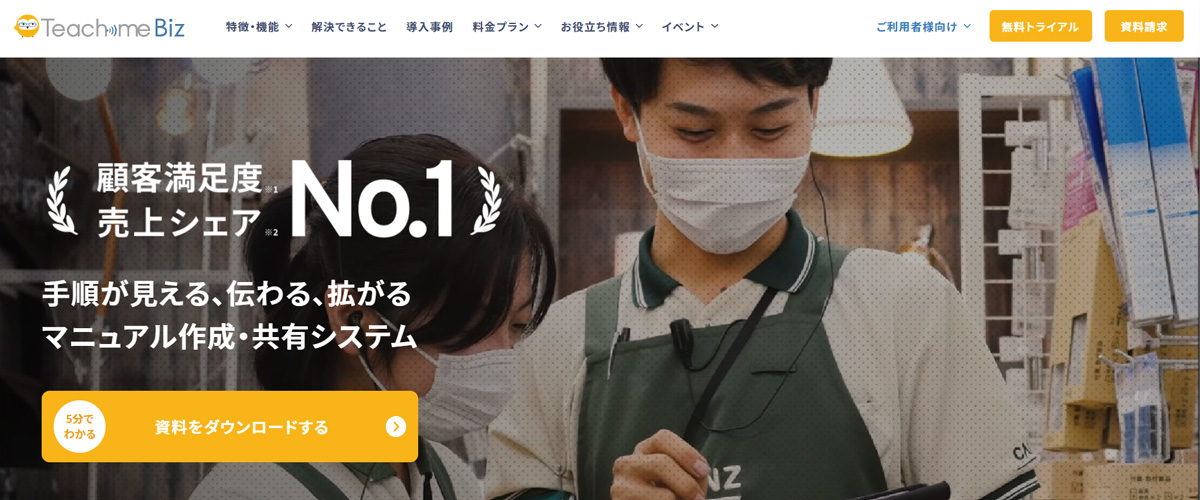
Teachme Biz(ティーチミービズ) は、認知度も満足度も高い、非常にメジャーなマニュアル作成ツールです。取り扱われている業種も製造から小売、飲食、宿泊、医療や金融までと幅広く、運用後のサポート体制も充実しています。月額5万円以上と比較的高額にはなりますが、納得の高機能を備えています。「動作を中心とした業務マニュアルを作成したい」「従業員の教育プログラムを実施したい」「Salesforceを利用している」企業にオススメです。
14日間の無料トライアル有り。
初期費用50万円。アカウント数とトレーニング機能追加によって、5万円/10万円/30万円のプランから選べる。
料金は、開始時に12ヶ月分を一括で支払う。閲覧回数・マニュアル作成の回数は無制限で利用可能。
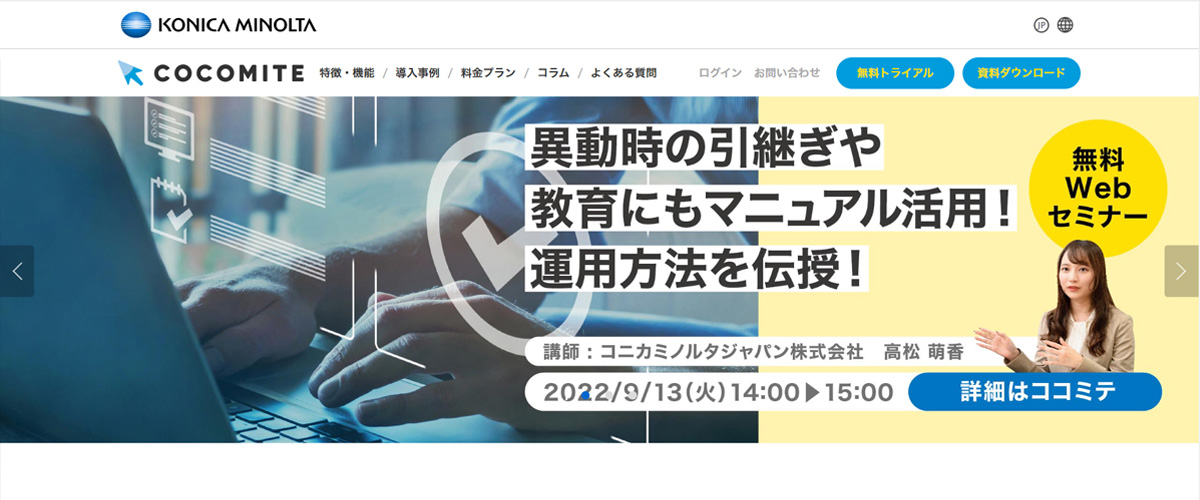
COCOMITE(ココミテ) は、基本レイアウトにそって入力していくだけで、かんたんにわかりやすい業務手順書を作成でき、一元管理が可能なツールです。料金プランも、スモールスタートに対応した柔軟性のあるプランが用意されており、サポート体制も整っています。またフォルダの階層も細かく分けて保存できるため、管理するマニュアルの種類が多い企業にぴったりです。
30日間の無料トライアル有り。
初期登録料65,000円/プラットフォーム利用料月額1,000円。
月額22,000円〜220,000円。そのほか有償オプションあり。
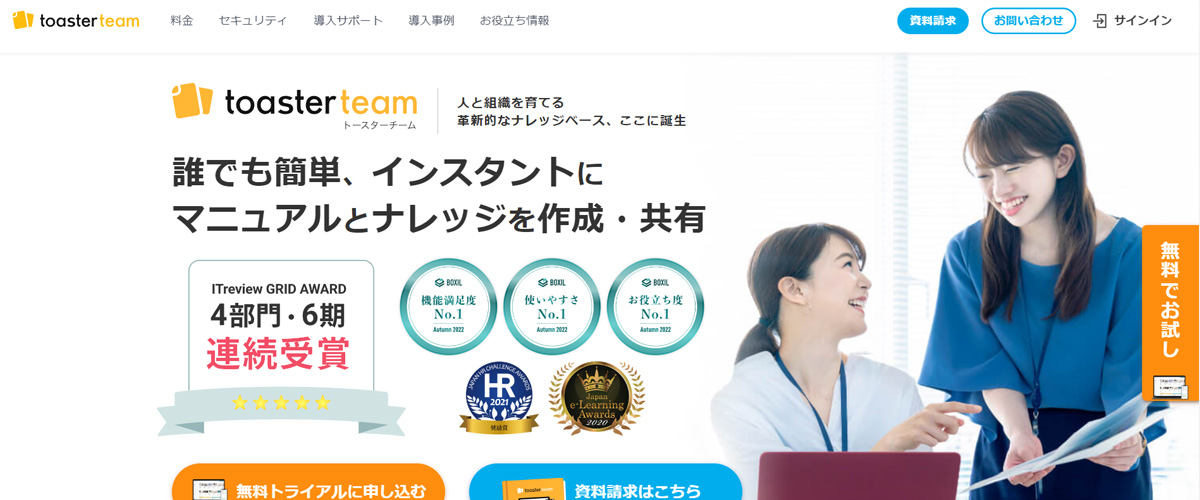
toaster team(トースターチーム) は、「知らない・わからない・できないを解決して、人と組織を育てるマニュアル・ナレッジ管理ツール」と謳っており、料理レシピをつくる感覚でだれでも簡単に業務手順書などを作成できるナレッジベースツールです。マニュアル作成がはじめてという方も、PCやスマホと専用アプリがあれば、クオリティの高いマニュアルを作成可能です。またナレッジ共有に強みがあるのも特徴で、日報や議事録はもちろん社内Wikiや用語集などの機能をつかって、リテラシーの低い人員でも簡単にナレッジのデータベースを構築し、共有できます。
14日間の無料トライアル有り。
初期費用10万円。アカウント数やファイルの容量に応じて、月額3.5万円/6万円/12万円のプランから選べる。
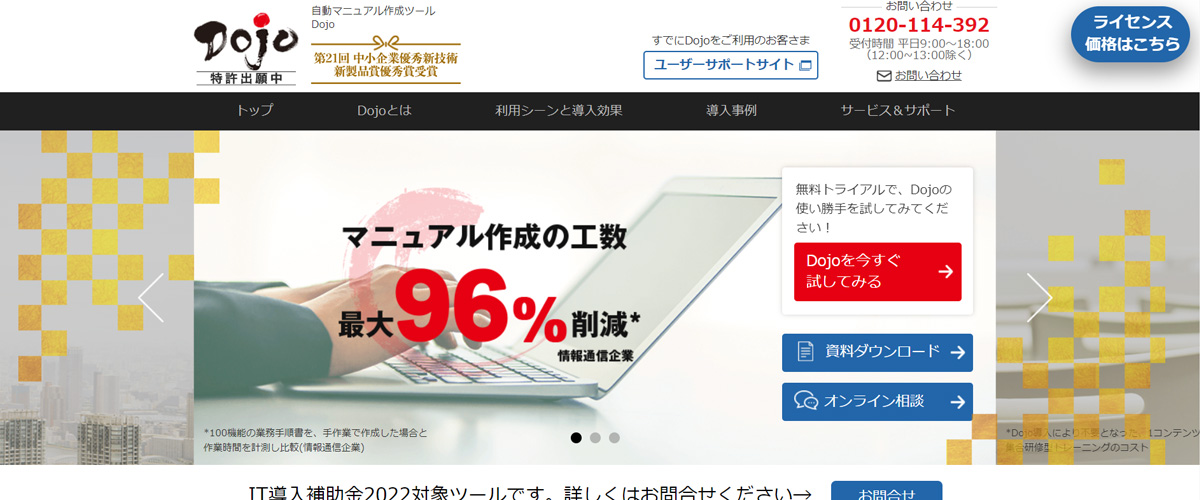
Dojo(ドージョー) は、最大96%の工程削減実績を誇るマニュアル作成ツールで、3,000社以上の導入実績があります。操作内容や画面キャプチャを自動取得し、豊富なテンプレートや素材で自由に編集できるマニュアルは、さまざまな形式で出力可能です。入力したテキストは、26種類以上の言語の中から自動で音声に変換できます。またマニュアルだけでなく、効果的なeラーニングコンテンツ・疑似体験ができるシミュレーションコンテンツなどの作成も可能です。
30日間の無料トライアル有り。
価格は要問い合わせ。
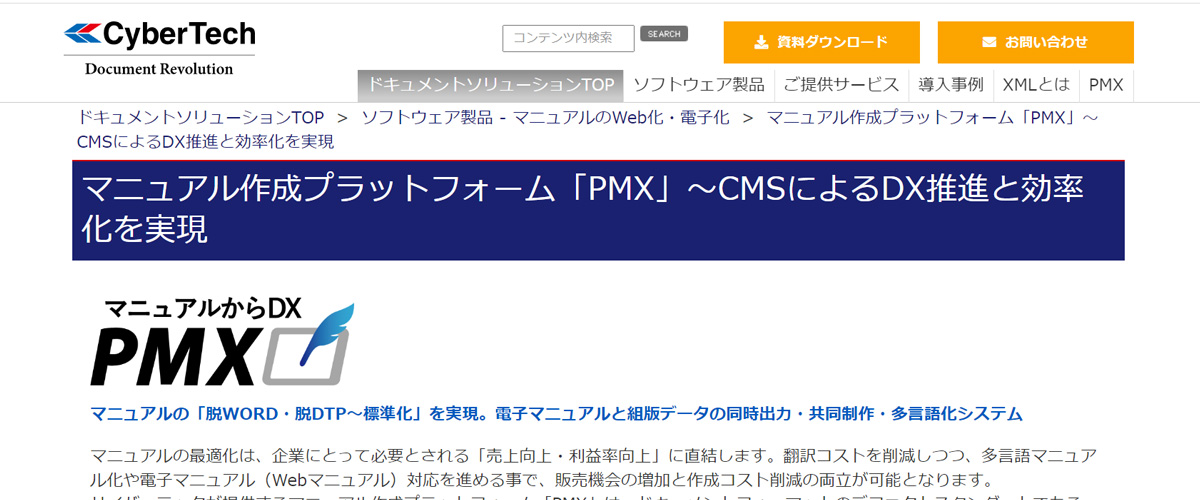
PMX(ピーエムエックス) は、クラウド型のマニュアル作成サポートツールです。マニュアルをデータベースで一元管理でき、ユーザーズガイドや取扱説明書など、ページ数にボリュームがある・多言語での対応が必要なシーンで重宝します。デザインよりも正確性・内容性を重視する企業向けで、とくに「改訂が多くその度に手間やコストがかかっている」「マニュアルの多言語化や紙媒体マニュアルの電子化に悩みをもつ」企業におすすめのツールです。
試用、デモンストレーション可能(要相談)。
初期構築費用350万円〜。
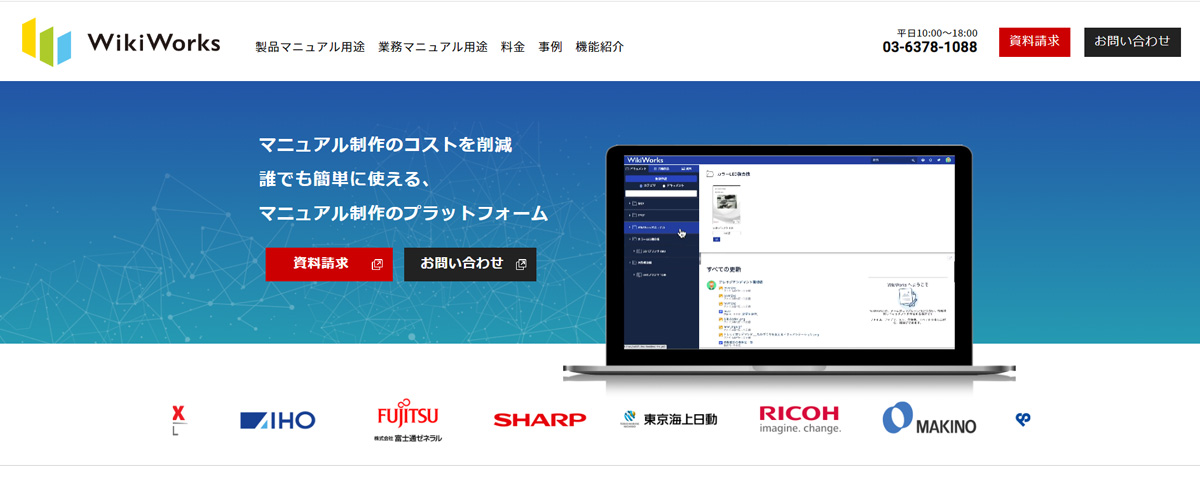
WikiWorks(ウィキワークス) は、短時間で簡単に高品質のマニュアル作成ができるマニュアル作成プラットフォームです。Webブラウザ上でマニュアル作成するため、作業しながら確認依頼・訂正依頼を確認でき、即時に共有も行えることから、大幅に作業効率をあげられます。Wordを扱う感覚で操作可能で、DTPの専門知識も必要ありません。
無料トライアル有り。
価格は要問い合わせ。
続いてはPCシステムや機械などの「操作画面」の手順書を作成する際に役立つツールをご紹介します。画像や動画を自動取得できる高機能なツールが揃っています。
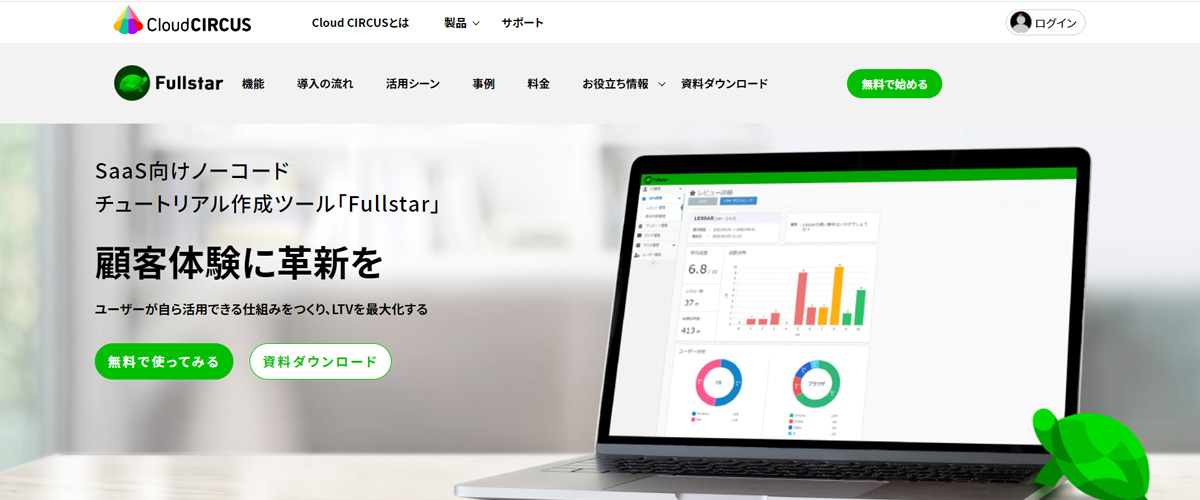
Fullstar(フルスタ) は、クラウドサーカスが提供する、操作マニュアルやナビゲーションを作成し、画面上に直接表示できる次世代型マニュアル作成ツールです。システム操作画面上にわかりやすい吹き出しの説明や画像などのチュートリアルを表示させることで、動くマニュアルとしてユーザーを直接案内できます。
チュートリアルによって操作方法が自動的に案内され、且つユーザーも同時に操作を進めていくため、ユーザーはマニュアルサイトを見ずともスムーズに使い方が分かり、問い合わせ削減やオンボーディング活用に役立ちます。JavaScriptなどでの開発も不要で、だれでも簡単にノーコードでチュートリアルを実装でき、無料ではじめられるのも使いやすいポイントです。
無料(フリープラン)で利用可能(1サイトまで)。
有料版は資料請求ください。
マニュアルの有効活用、業務中の質問を減らしたい方へ ワークフロー・経費精算・CRM・ERPなど様々な業務システムを「操作に迷わなくする」仕組みで、社内からの問い合わせを90%削減!
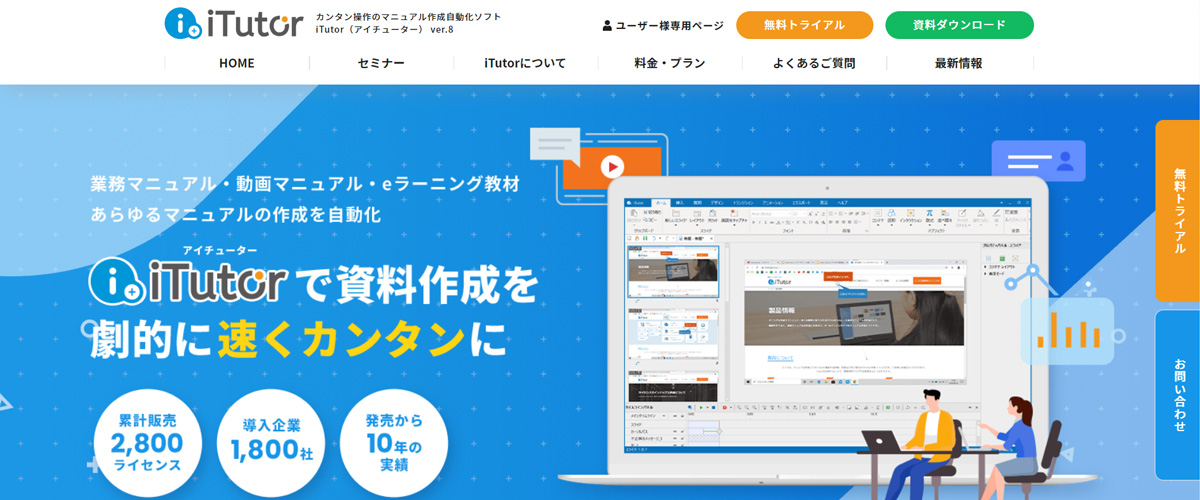
iTutor(アイチューター) は、マニュアルにしたい作業を、一度実際に画面で操作するだけでマニュアルが完成してしまうマニュアル作成ツールです。マニュアル作成後も編集がしやすく、操作性も高いのが特徴です。動画マニュアル・研修動画などの編集はもちろん、製品の紹介動画なども作成できます。一例では作成に260時間かかる操作マニュアルを、導入後は78時間で作成できるようになったことで、5回の作成で150万円分のコストカットに成功しており、時間とコストの大幅な削減が期待できます。
21日間の無料トライアル有り。
Mac専用エディション16.5万円~/エントリービデオエディション・エントリーオフィスエディション27.5万円/スタンダードエディション49.5万円~/プロフェッショナルエディション66万円〜
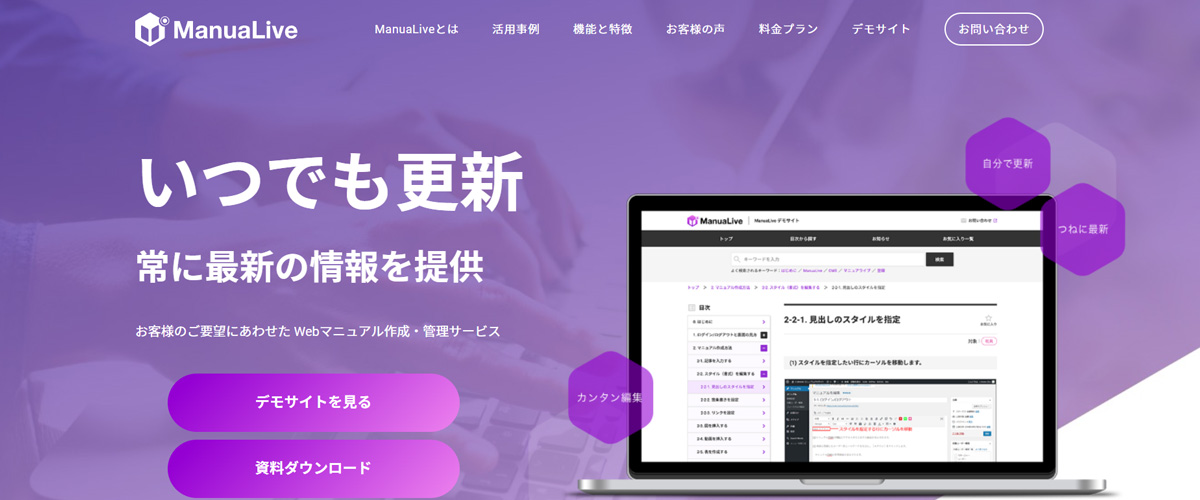
ManuaLive(マニュアライブ) は、利用者に常に最新情報を提供できる、ドキュメントやWebを事業の主軸に構える企業ならではのWebマニュアル作成・管理ツールです。作成したマニュアルに対して利用者のフィードバックを得てデータを分析できることから、常により精度の高いマニュアルを提供・改善し、運用をまわしていくことが可能になります。
デモサイトにて動作・操作性を確認可能。
Webマニュアル作成環境構築 A.既存のデザインと機能一式10万円/B.オリジナルデザイン作成・ご要望の機能を実装一式60万円〜。 原稿作成(企画設計・執筆)も発注できる。
社内教育などの現場向けに、最適な動画マニュアルを作成するのにおすすめのツールをご紹介します。
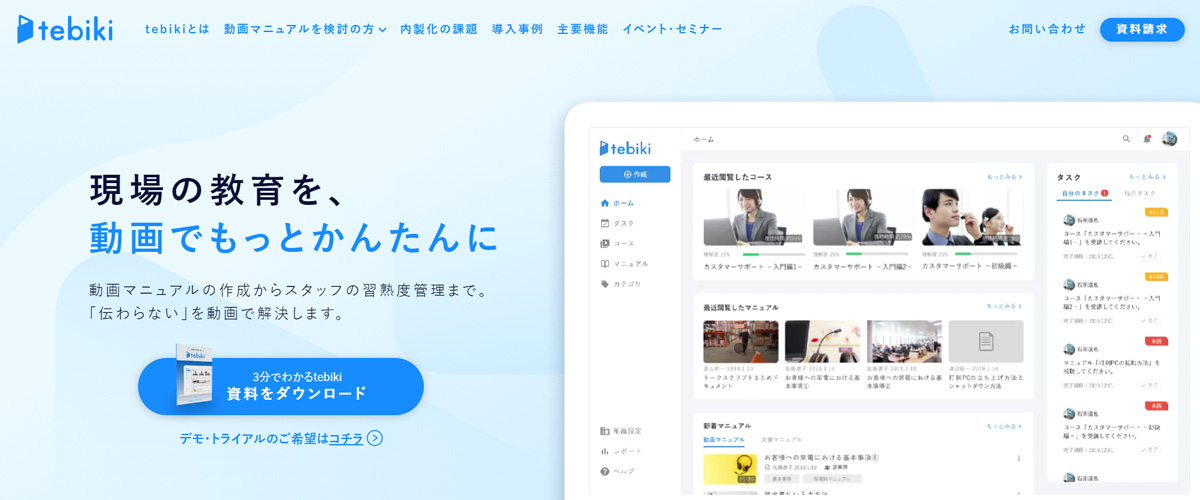
tebiki(テビキ) は、動画マニュアルの作成から、スタッフの習熟度管理までを行えるマニュアル作成ツールです。業界を問わず多くの実績を持ち、現場スタッフが普段のOJTを動画に撮るだけでかんたんに動画マニュアルを作成でき、字幕も翻訳も自動生成してくれます。編集もしやすく、またマニュアルの閲覧状況を管理でき、データ分析にもとづいた効果的なマニュアルを作成可能です。
無料トライアルあり。
価格は要問い合わせ。
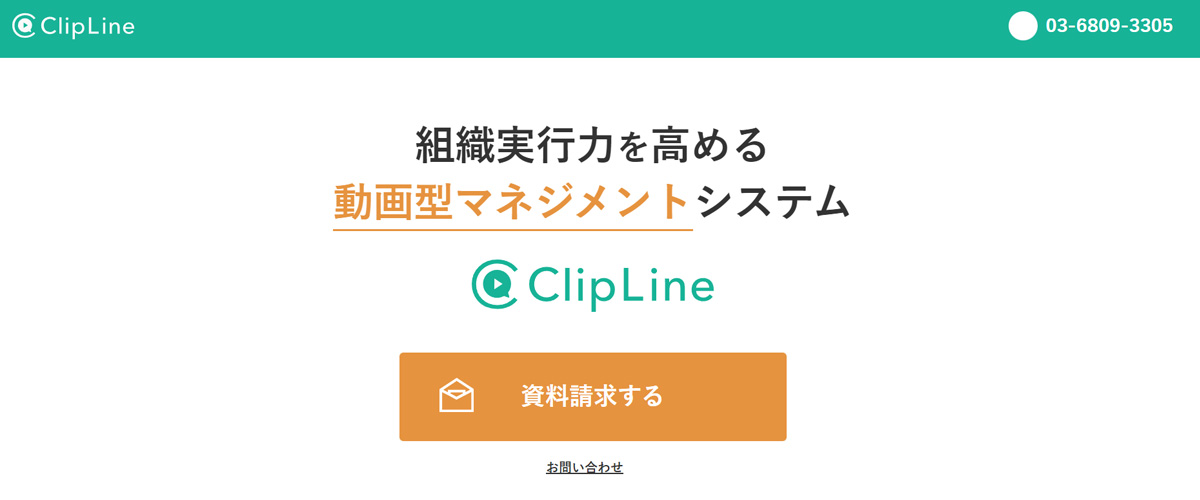
Clip Line(クリップライン) は、接客業など文章で伝わりにくいノウハウを、動画を使って情報共有・新人教育できるコミュニケーションツールです。とくになかなかIT化がすすまなかった飲食業において業績をあげたことで注目を浴びています。全てのスタッフにアカウントを付与して双方向のコミュニケーションを可能にした点が特徴で、他店舗ビジネスにおいて伝言ゲームに陥りやすい口頭伝達を防ぎ、本部が各現場の出来栄えをすくい上げる仕組みを構築可能です。報告書などに割いていた手間を省き、正確な情報共有を実現しています。
初期費用:動画制作費用(オプション)/プロジェクト支援コンサルティング費用(オプション)
月額費用:アプリケーション利用料/基本システム利用料/定額サービス(オプション)
無料トライアルなし。要問い合わせ。
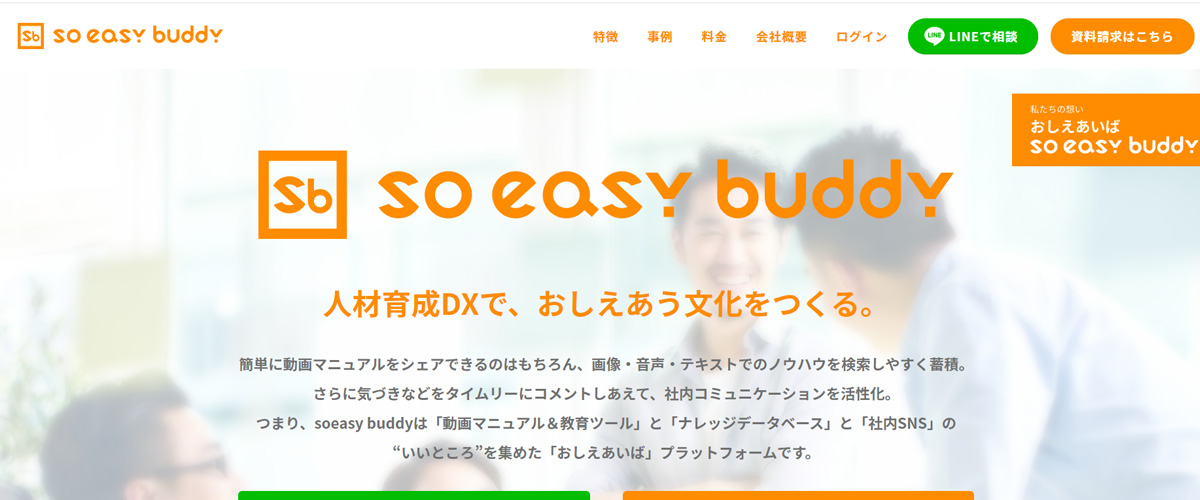
soeasy buddy(ソーイージーバディ) は、スマホで撮影した短時間のマニュアル動画をかんたんに投稿・視聴でき、情報共有できるマニュアル作成ツールです。動画の字幕生成機能、翻訳機能(5カ国語)があり幅広い知識を共有できるほか、コメント機能で社内のコミュニケーションを活性化できます。動画マニュアル・教育ツールとナレッジデータベース、社内SNSのいいところを集めた「おしえあいば」プラットフォームです。
初期費用なし。
月額料金は、人数に応じて月額3.5万円〜。
導入イメージが見えるWebセミナーを開催。
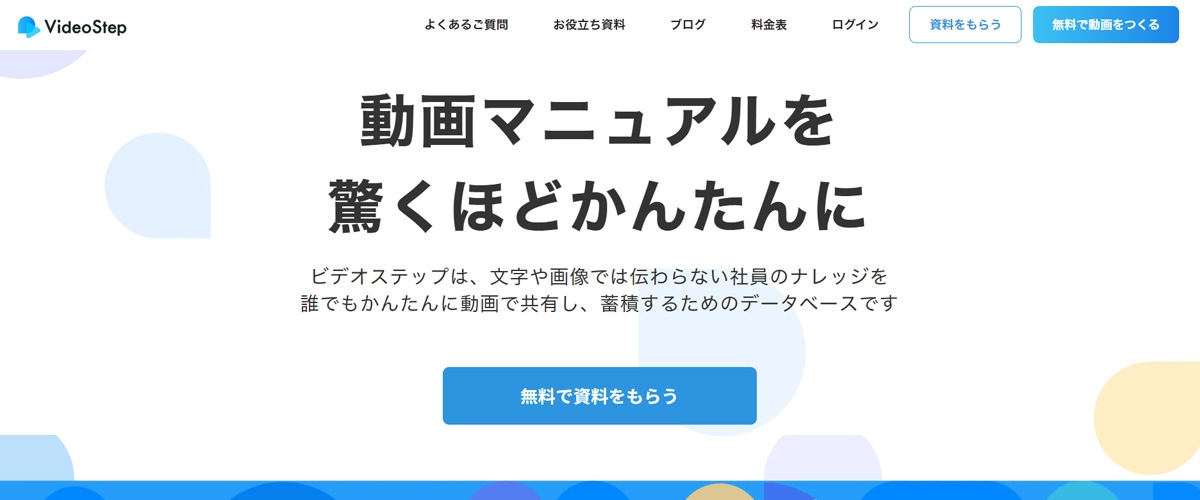
VideoStep(ビデオステップ) は、文章や画像だけでは伝わらない社員のナレッジを、動画で共有し蓄積できるデータベースです。操作手順書から現場マニュアル、研修動画などさまざまな動画を作成・蓄積し、手間のかかる教育や引き継ぎ作業を、動画を見るだけで解決できることから、さまざまな業種で利用されています。PowerPointのようなUI、シンプルでわかりやすい画面推移で、だれでも簡単に操作できるのもポイントです。初期3ヶ月間に3回までの研修を行い、導入から運用まで手厚いサポート体制があるのも安心です。
無料トライアルあり。
月額5万円/8万円/15万円のプラン。利用人数〜100人まで料金一律。
社内に散在しているナレッジ、個人の暗黙知を集約して、ナレッジ蓄積を強化したい方におすすめのツールをご紹介します。
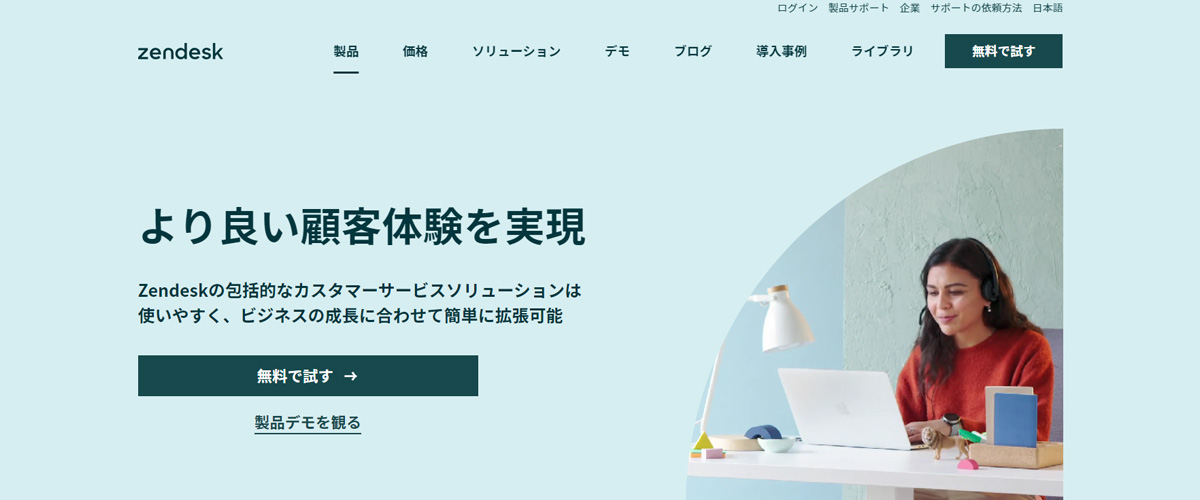
Zendesk(ゼンデスク) は、世界10万社以上の導入実績を誇るアメリカ発のクラウド型ヘルプデスクソフトウェアで、問い合わせ対応やWeb接客に用いられます。ナレッジや各種資料をブログのように投稿していけることから、閲覧管理しやすい電子マニュアルツールとして利用できるでしょう。デザイン性の高いマニュアルを簡単に作成でき、高度な検索機能をはじめとして機能性が高くさまざまな用途に利用できるため、マニュアル作成・管理することで社内の問い合わせを削減し、業務効率を向上させたい企業におすすめです。
14日間の無料トライアル、スタートアップ企業は6ヶ月間の無料トライアル。
月額1ユーザーあたり$49~$99。
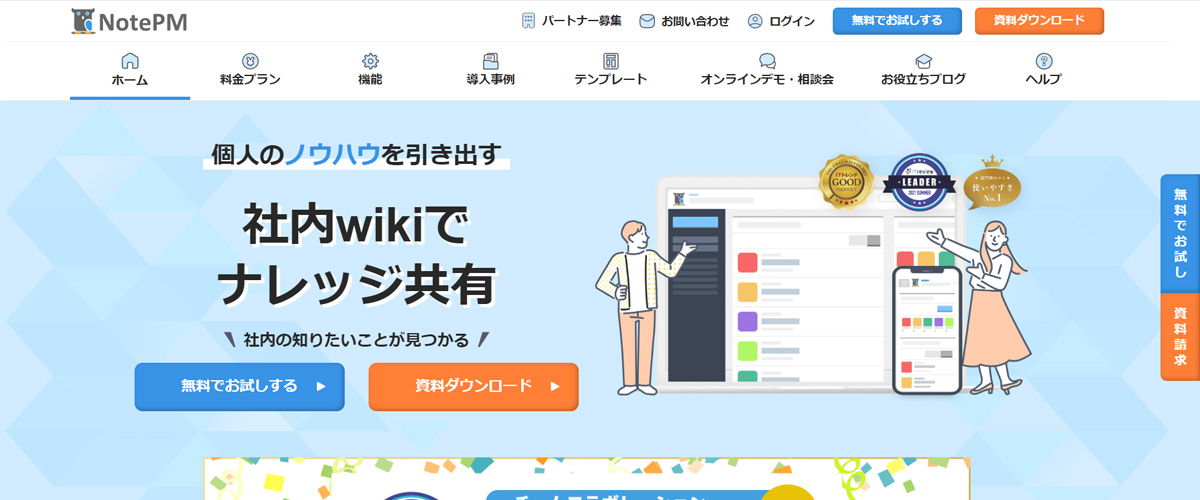
NotePM(ノートピーエム) は、かんたんにテキストや画像をつかってマニュアル作成でき、ナレッジマネジメントの課題解決に強みをもつツールで、5,000社以上の導入実績を誇ります。マニュアル作成だけでなく、業務ノウハウ・日報や議事録なども、高機能エディタとテンプレートでかんたん・きれいに作成できます。強力な検索機能をそなえており、ほしい情報をすぐに正確に見つけられるのもナレッジ共有を強化できるポイントです。ファイルの更新履歴が記録されるため、変更箇所を後からでも確認しやすいのも安心です。
30日間の無料トライアルあり。
初期費用・サポート費用は無料。
月額4,800円〜利用人数によって変動。
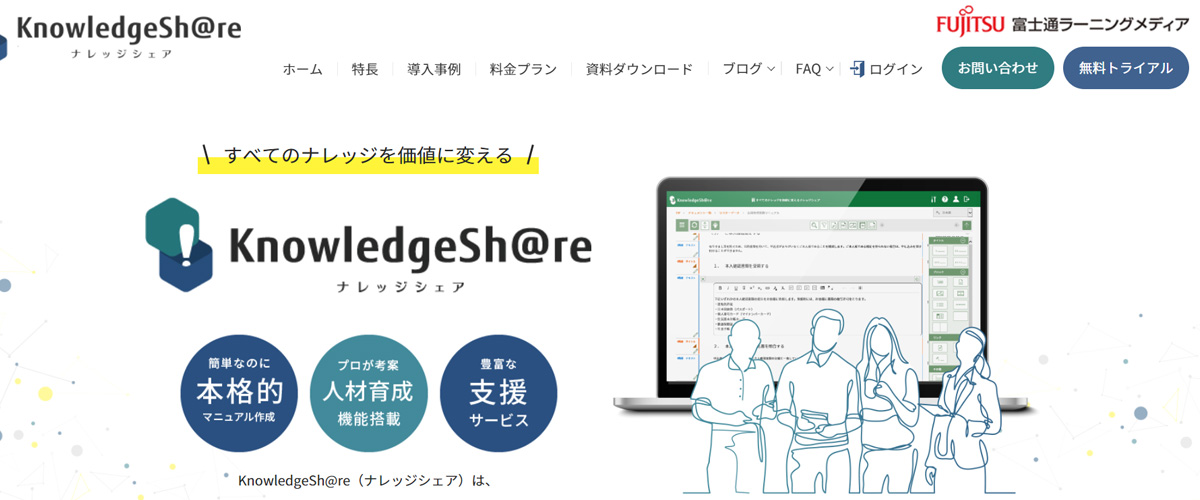
KnowledgeSh@re(ナレッジシェア) は、ノウハウをマニュアル化して、人材と業務両方を育成するマニュアル作成・共有プラットフォームです。暗黙知のナレッジを形式知に変え、人材育成に活用できます。文字入力・動画追加などは、直感的な操作でかんたんに作成でき、マルチデバイスでの閲覧が可能です。利用者がコメント機能を追加できる機能で、現場の声をすくい上げ、業務改善に役立てられます。またクラウド型のサービスのため、マニュアルの共同作成も可能です。オプションで、マニュアル作成代行や運用代行のサービスも利用できます。
60日間の無料トライアル。 基本プラン月額10万円〜。
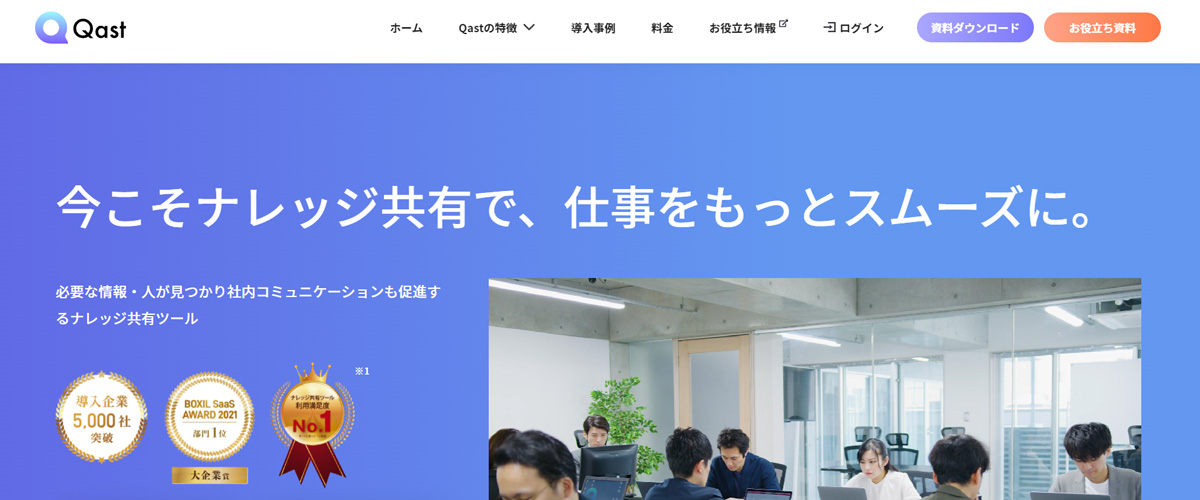
Qast(キャスト) は、シンプルさを求めた「社内の知恵袋」、ナレッジ経営実践クラウドで、導入実績は3,000社を超えます。Q&Aやメモ(wiki)を併用して、社内の属人化を防ぎます。匿名機能などを搭載した質問しやすい環境で、質問に対する答えを蓄積していくことで自然に属人化していた情報をフラットに集約し、だれでも検索が可能です。SlackやTeams上のメッセージをQastに投稿できるため、ナレッジとして漏らさず蓄積できます。
無料プランあり。
1ユーザーあたり月額600円〜。
この章では、「体系的なマニュアルを作成するほどでもない」「簡単なナレッジ共有から始めたい」「ひとまず既存のオフィスソフトなどで作成して様子を試したい」という方に向けて、作成ツールを導入せずにマニュアル作成する方法を解説していきます。
Google ドキュメント/Google スプレッドシート は、Googleが提供している文書制作ツール/表計算ツールです。ソフトウェアのようにダウンロードやインストールの必要はなく、無料のGoogleアカウントさえあればブラウザ上で利用できます。クラウド上でファイルを管理するため、ファイルの共有はもちろん共同作業も可能です。改定が多い場合でも、効率的にマニュアルの作成をすすめられます。
社内でマニュアルを作成する場合はテンプレートを登録しておくとよいでしょう。費用をかけず社内で手始めにマニュアルを作成してみるのにおすすめのツールです。
無料アカウントで利用可能。
Microsoft 365(旧Office 365)のExcel/Word/OneNote は、クラウド型officeとして提供されているサブスクリプションサービスです。ソフトウェアがインストールされている端末であればインターネット環境がなくても利用でき、簡易的なマニュアルであればすぐに作成できます。圧倒的なシェア数があるため、ネットで検索すればテンプレートが豊富に用意されているのもメリットです。Excelは表計算ソフトで、マニュアル作成において表や数値を挿入する際利用すると効率的です。マニュアル作成のメインツールとなるのは、文書作成ソフトのWordで、ページ単位で作成できるため、マニュアルを印刷して利用する場合などによいでしょう。
OneNoteは、デジタルノートと呼ばれ、ノートや手帳感覚でテキスト入力ができるアプリです。個人利用であれば無料で利用できる上、複数人での共有も可能なので、クラウド上でのマニュアル利用を考えているならぜひ一度試してみてください。
法人では1ユーザーあたり月額650円〜のプラン。
参考:パワーポイントでマニュアルを作成するコツは?伝わるマニュアル作成術
Dropbox Paper は、Dropbox社が提供する、無料でつかえる文書作成ツールです。作成した文書はDropbox上に保存されるため、共同編集・マルチデバイスからのアクセスが可能です。目次の自動生成や、表の挿入などもできる他、挿入した画像に注釈を入れられたりとマニュアル作成に役立つ多くの機能をそなえています。ファイルのリンクURLを送れば共有可能で、誰が編集したかも一目瞭然なので、共同作業にも最適です。
アカウントがあれば無料で利用可。
OSS(オープンソース・ソフトウェア)は、プログラムソースが公開されており、ほとんどの場合カスタマイズ可能、無償で利用できるソフトウェアです。社内に開発技術や知識をもつ人員がいる場合は、OSSを使ってナレッジ共有を行うのもひとつの手です。一例をご紹介します。
データベースを必要としないオープンソースのWikiツール「DokuWiki(ドクウィキ)」は、無料で利用可能、50以上の言語に対応しているのも特徴です。ナレッジベース「Outline(アウトライン)」は、かんたんに社内でWikiのようなページを作成でき、WYSIWYGを使用してビジュアル的に編集できるのが特徴です。情報共有ソフトウェア「Crowi(クロウウィ)」は、Wikiのようにページを作成でき、SNSのようないいね機能も搭載されています。「GROWI.cloud(グロウィクラウド)」はMarkdownで記述できる情報共有ソフトウェアで、BootstrapによるHTML記述によってこだわったレイアウトも可能に。「PukiWiki(プキウィキ)」は、自由にページを編集できる、オープンソースのWikiツールで、プラグインで機能の拡張が可能です。
マニュアル作成ツールについて解説しました。
かんたんに作成・運用ができるマニュアル作成ツールを取り入れることで、マニュアルを整備してコストを削減でき、業務改善によって会社の業績にもよい影響をもたらすでしょう。ぜひ自社の課題やニーズに照らし合わせて、適切なものを選んでみてください。
無料プランで始める
書類不要!最低利用期間なし!
ずっと無料で使えるアカウントを発行